Большинство пользователей уже давно оценили исключительную комфортность флеш-носителей. Съемные хранители файлов помогают накопить, обезопасить ценную информацию с применением их на различных девайсах. В целях сохранности данных требуется периодически форматировать флеш-накопитель, чтобы удалить с него возможные вредоносные вирусы или сторонние утилиты. Как отформатировать флешку на мак, если раньше вы сталкивались с подобной процедурой только в Windows?
Особенности форматирования флеш-носителя на Мак
Если сравнивать с Windows, в макбуках в контекстном меню изначально не предусматривался пункт «Отформатировать», позволяющий быстро очистить флеш-карту. В Mac OS подобная функция возложена на «Дисковую утилиту» (Disk Utility).
До запуска Disk Utility необходимо предварительно скопировать ценные файлы отдельно в папку, поскольку в ходе форматирования удаляется полностью вся информация.
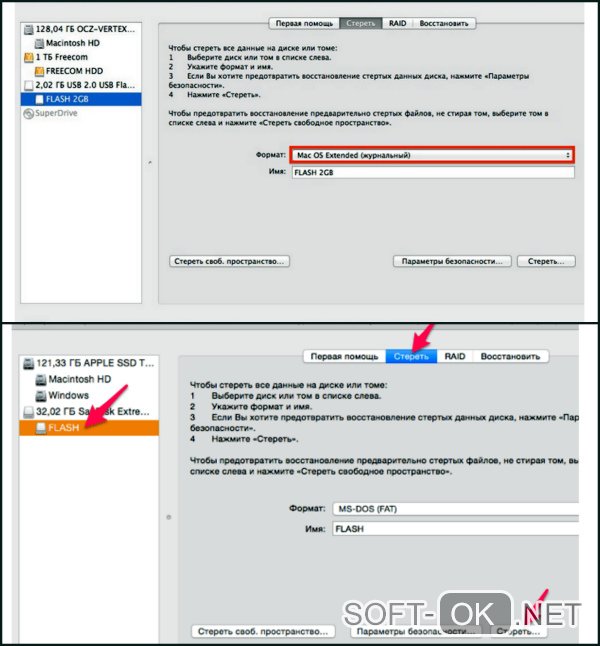
Алгоритм запуска Дисковой утилиты следующий:
- вставить флешку в USB-порт;
- программа открывается через Finder (наподобие «Проводника» Windows);
- в меню слева кликните Applications («Программы);
- затем - на Utilities («Утилиты»);
- из открывшихся приложений найти Disk Utility.
После запуска утилиты дальнейшая работа будет происходить на ее панели:
- из списка устройств нужно найти интересующий вас флеш-накопитель;
- найти вкладку Erase («Стереть»);
- указать в строке тип формата, необходимого для очистки;
- снова кликнуть на Erase.
Рассмотрим основные способы
От того, где в дальнейшем планируется применять съемный носитель, допускаются разные варианты форматирования.
Для применения в Mac OS
Если накопитель применяется только для Mac любой версии, то действовать нужно следующим образом:
- после запуска Дисковой утилиты выбрать из перечня носителей требуемый и переместиться на вкладку «Стереть»;
- в строке указать Mac OS Extended (журнальный);
- повторно кликнуть «Стереть».
Учтите, что отформатированные под Mac OS носители уже не удастся прочесть на Windows.
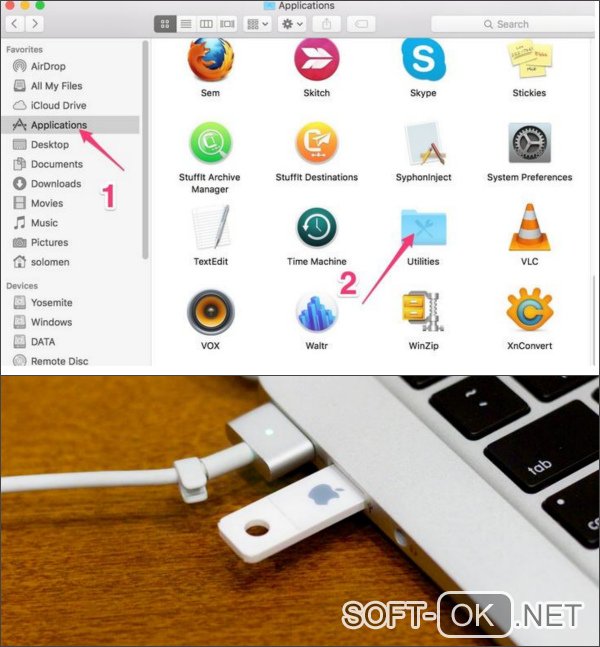
Для использования в формате FAT и ExFAT
Дисковая утилита действует и со стандартным FAT, который уже давно не практикуется в современных девайсах с Windows. Подобными файловыми системами еще можно пользоваться, если съемный накопитель подключают к DVD или телевизору для просмотра видео. Способ очистки схож с предыдущим, но отличие состоит лишь в установке другого типа форматирования: в строке нужно вводить MS-DOS (FAT) или exFAT.
К слову, последний не функционирует с телевизорами и DVD-плеерами. Его преимущество в том, что его удобно применять одновременно на ПК и на Mac OS.
Как отформатировать флешку на Мас в NTFS
Если требуется использовать файлы с объемом больше 4 ГБ, то предыдущий способ не подойдет. Чтобы не делить на части файлы с большим объемом, лучше воспользоваться файловой системой NTFS для переноса информации.
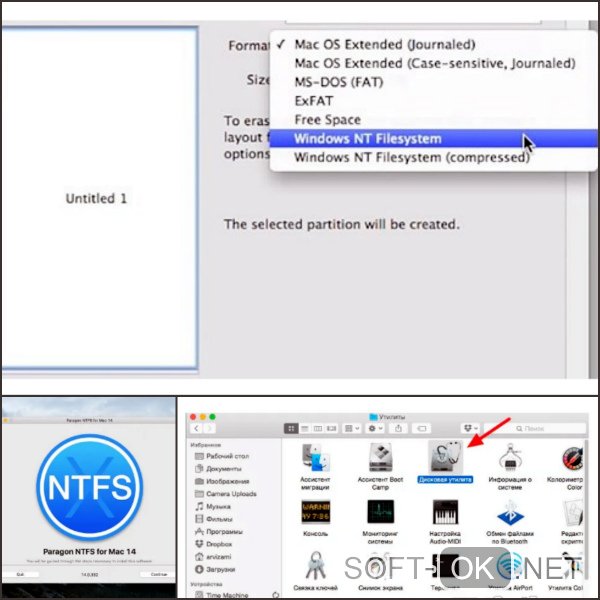
Этот вариант отличается от описанных выше, поскольку в стандартной программе маков не запланирован NTFS. Как действовать:
- необходимо из интернета загрузить дополнительно драйвера Seagate NTFS или Paragon NTFS;
- после установки драйверов следует перезапустить ПК;
- снова вставить флешку;
- запустить Дисковую утилиту и выбрать носитель, требующий форматирования;
- выбрать вкладку «Стереть»;
- появится список, где нужно указать Windows NT Filesystem;
- завершить действие кнопкой «Стереть».
Форматирование на несколько разделов
Возникают ситуации, когда большой накопитель требуется разбить сразу на несколько разделов, после отформатировать их в разных форматах. Благодаря этому, часть одного и того же флеш-накопителя можно применить для телевизора, а другую – для макбука.
Для разбивки в разных форматах алгоритм работы следующий:
- вставить носитель и запустить Дисковую утилиту;
- перейти на вкладку разделов и указать их количество;
- определить размер разделов, перемещая мышью перегородку между разделами вниз (вверх);
- указать формат и имя для каждого раздела;
- кликнуть «Применить».
